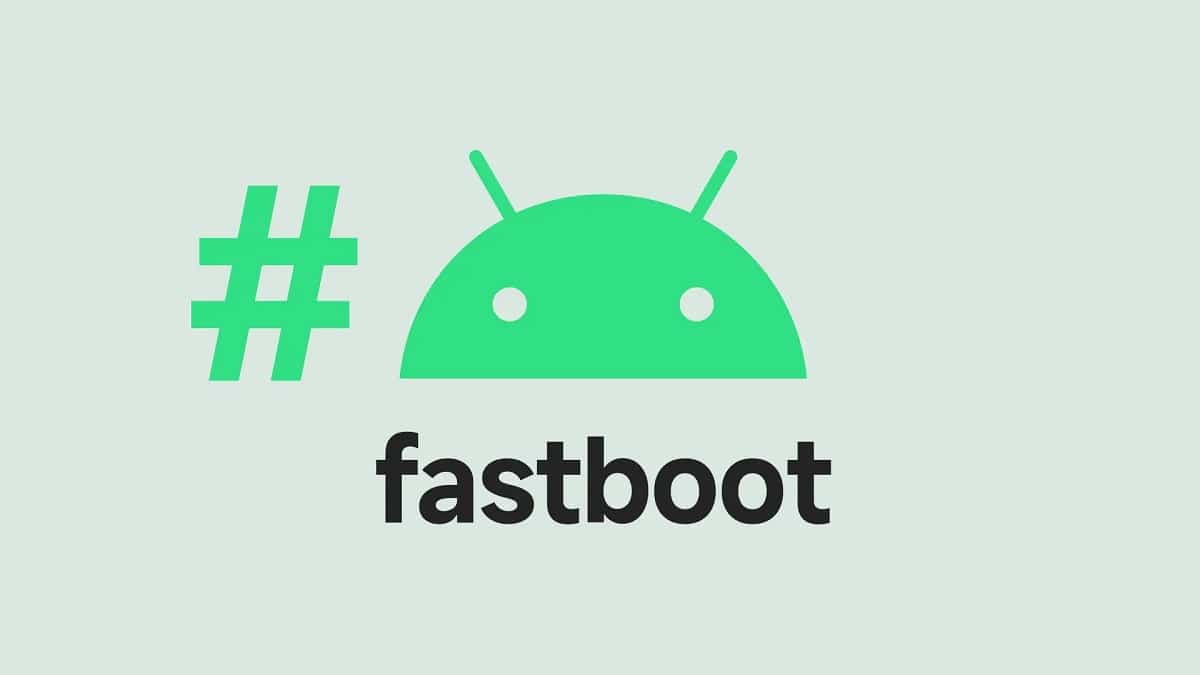
El način brzog pokretanja je jedna od opcija koju nudi Android svojim korisnicima da izmijene ili zapišu particije flash memorije svog mobilnog telefona. Istina je da ga nemaju svi modeli, ali sve je manje onih koji ga nemaju. U ovom postu ćemo vidjeti od čega se točno Fastboot sastoji i koje su njegove praktične uslužne značajke.
Treba imati na umu da Android nudi i druge specifične načine rada za određene funkcije, kao što je način oporavka ili način preuzimanja.
Što je Fastboot način rada?
Općenito govoreći, Fastboot se može definirati kao poseban Android mod pomoću kojeg se može uspostaviti komunikacija između računala i mobilnog telefona bez izravnog sudjelovanja operativnog sustava Android.
Putem Fastboot moda možete mijenjati neke od bitnih komponenti datoteka našeg uređaja. Obično su te datoteke zaštićene iz sigurnosnih razloga, stoga su nedostupne.
Unatoč tome, gotovo svi proizvođači ostavljaju nam mala vrata otvorena za ulazak u ove datoteke: brzi način pokretanja.

Zatim, koja je korist od ovog načina rada? Kada ga je potrebno koristiti? Ako naš Android telefon radi dobro, ako nije prespor ili ne visi bez razloga, vrlo je vjerojatno da ne trebamo koristiti ovaj resurs. Međutim, ponekad će biti potrebno napraviti potpunu reviziju sustava, baš kao što vozimo auto u radionicu na podešavanje. U tom slučaju, brzi način rada može biti od velike pomoći.
Što nam omogućuje? Praktično sve: stvaranje, brisanje i promjena veličine particija, flash, otključavanje bootloadera i mnoge druge napredne opcije. Mora se reći da su to radnje koje velika većina korisnika Androida nikada neće morati koristiti. Kako biste ih znali sve, koristite opciju "-pomoć" kada pristupate ovom načinu rada.
Kako pristupiti Fastboot modu

Zatim ćemo objasniti tri moguća načina za ulazak u ovaj način rada:
Ponovno pokretanje uređaja
To je klasična Android metoda: potpuno isključite mobitel pa ga uključite držeći pritisnute dvije tipke. Loša stvar je što ispravne tipke nisu uvijek iste, sve ovisi o marki i modelu uređaja. Evo nekoliko kombinacija razvrstanih po markama:
- Google / One Plus / Xiaomi / Motorola: Uključivanje + smanjenje glasnoće.
- Nokia: Pojačavanje zvuka + uključivanje.
- Samsung: Power + stišavanje zvuka + home.
Putem ADB-a
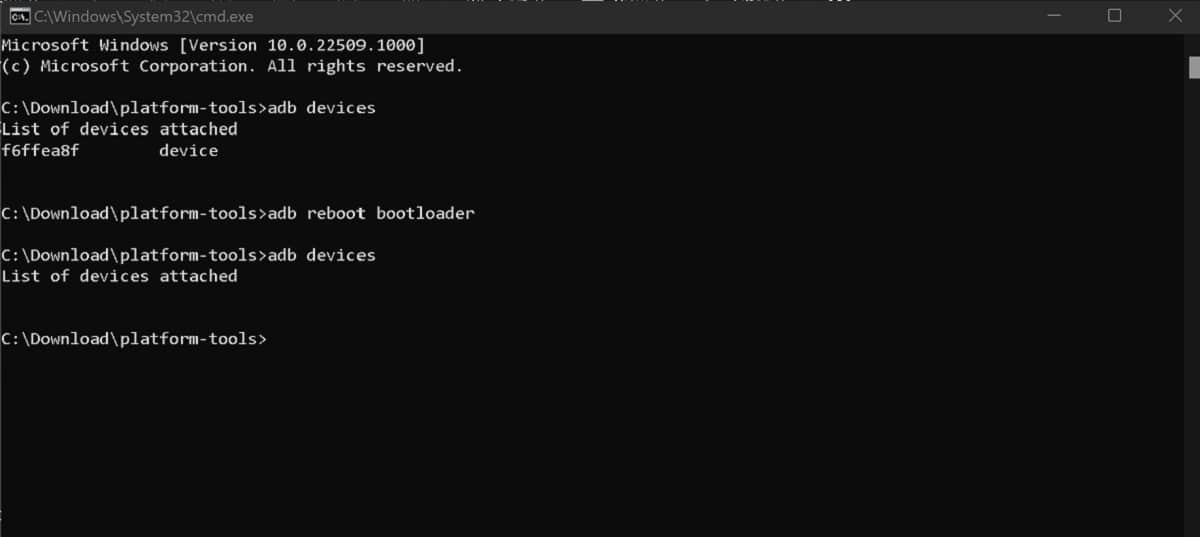
Ovo je izravnija metoda ponovnog pokretanja telefona i ulaska u način brzog pokretanja. No, nešto je složeniji pa se preporučuje samo korisnicima s minimalnim tehničkim znanjem. Za ulazak kroz ADB (Android Debug Bridge) trebat ćemo spojiti uređaj na računalo.
Ovo su sljedeći koraci:
- Za početak procesa trebat će vam nabavite android sdk sa službene web stranice za razvojne programere za Android, instalirajte ga i konfigurirajte.
- Zatim morate dopustiti USB način otklanjanja pogrešaka našeg Android telefona.
- Zatim povezujemo mobitel s računalom.
- Na računalu pokrećemo naredbeni redak. Napišemo naredbu: "Adb reboot bootloader" i pritisnite Enter.
Nakon toga, naš Android uređaj će se automatski isključiti i ponovno pokrenuti u načinu brzog pokretanja.
(*) Da biste to učinili, također ćete morati preuzeti paket Platform-Tools & Google USB Drivers u Android SDK-u.
Izađite iz načina brzog pokretanja
Nakon što su izvršene sve promjene u datotekama telefona, morate izaći iz načina brzog pokretanja kako biste nastavili normalno koristiti telefon. Način na koji ćete to učiniti ovisit će o prethodno odabranoj metodi za pristup:
s tipkom za napajanje
Ako smo pristupili brzom načinu rada ponovnim pokretanjem telefona pomoću kombinacije tipki, možemo izaći iz njega pomoću tipke za napajanje:
- Prvo morate držati tipku za uključivanje oko 30 sekundi.
- Nakon tog vremena prestajemo pritiskati tipku i čekamo.
- Nekoliko trenutaka kasnije uređaj će se automatski ponovno pokrenuti.
Putem ADB-a
Ako smo modu pristupili putem ADB-a, morat ćemo preuzeti alat "Minimalni ADB i alat za brzo pokretanje" i instalirati ga na naše računalo. Nakon ove prethodne radnje, ovo su koraci koje treba slijediti.
- Prvo povezujemo Android telefon s računalom.
- Kada je računalo otkrilo uređaj, u prozor za naredbe ulazimo "Uređaji za brzo pokretanje" i kliknite Unesite.
Uklanjanje i zamjena baterije
Posljednje utočište kada gore navedene metode, iz bilo kojeg razloga, ne rade. To je učinkovita metoda, iako Možemo ga koristiti samo na onim modelima mobitela koji imaju izmjenjivu bateriju. (kojih je usput sve manje). Ovako bismo trebali postupiti:
- Prije svega, izvadimo bateriju iz našeg Android telefona.
- Čekamo između 20 i 30 sekundi.
- Zatim vraćamo bateriju u uređaj.
- Na kraju ponovno uključujemo mobitel koji će krenuti u normalnom načinu rada.